Chức năng ẩn của iOS cho biết bạn đang lãng phí thời gian như thế nào
Tính năng ẩn bên trong phần cài đặt của nền tảng iOS này cung cấp cho chúng ta cái nhìn khách quan về cách mà mình đang sử dụng quỹ thời gian của bản thân.
Ngày nay, tất cả chúng ta đều cảm thấy dường như mình đã dành quá nhiều thời gian trên điện thoại. Thanh thông báo liên tục kêu réo, nhắc chúng ta cần phải xem những gì đang xảy ra trên Facebook hoặc Twitter. Và mọi người cần phải đăng gì đó lên Instagram hoặc trò chuyện với bạn bè trong WhatsApp.
Nhưng thật sự mọi người tiêu tốn bao nhiêu thời gian cho chúng?
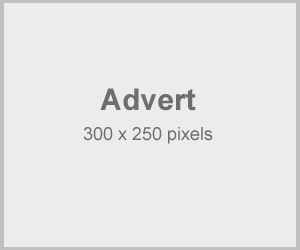
Hôm qua tôi phát hiện ra iOS có một góc nhỏ rất đơn giản được ẩn đi trong các thiết lập. Nó giúp chúng ta trả lời chính xác câu hỏi trên.
 |
| Cá nhân tôi mất đến 1,2 giờ cho ứng dụng Facebook Messenger. Đây là một điều khiến tôi rất bất ngờ. |
Kết quả kiểm tra cho thấy trong 24 giờ qua tôi mất 1 phút để xem mail, 26 phút xem YouTube và gần 3 giờ nghe nhạc. Tôi thường di chuyển qua những địa điểm mới nên mất đến 30 phút cho ứng dụng chỉ đường. Đáng ngạc nhiên nhất là tôi dành đến 1,2 giờ để sử dụng Facebook Messenger.
Bạn cũng có thể nhận được những thông tin này nếu bạn đang sử dụng iOS. Đơn giản chỉ cần vào phần Cài đặt, chọn mục Pin, sau đó đợi một vài giây để máy tải lịch sử hoạt động của bạn.
 |
| Bước 1: Vào phần cài đặt chọn ứng dụng Pin. |
Những ứng dụng được sắp xếp theo mức năng lượng mà nó tiêu tốn trong 24 giờ hoặc 5 ngày qua.
Để xem được thời gian sử dụng ứng dụng bạn cần chạm vào biểu tượng đồng hồ nhỏ phía góc phải. Lúc ấy chế độ xem của bạn được mở rộng và bạn sẽ nhìn thấy số thời gian.
 |
| Bước 2: Chọn vào biểu tượng đồng hồ để có thể xem được thời gian bạn dành cho mỗi ứng dụng. |
Chế độ xem vẫn được sắp xếp theo mức pin tiêu hao và đôi khi bạn sẽ thấy hai số được hiển thị. Số đầu tiên là thời gian bạn thực sự dành ra để tương tác với ứng dụng và số thứ hai hiển thị thời gian ứng dụng hoạt động ở chế độ nền.
Theo zing.vn



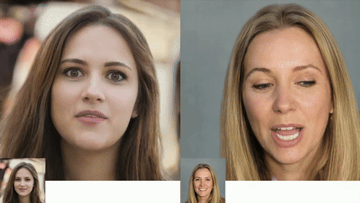







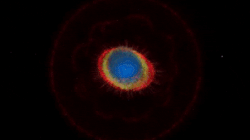

tính năng ẩn trong iOS
ios
lãng phí thời gian
smartphone